Überwachen von Ereignissen
 Änderungen vorschlagen
Änderungen vorschlagen


Sie können Ereignisse überwachen, die von einem Grid-Knoten erkannt werden, einschließlich benutzerdefinierter Ereignisse, die Sie erstellt haben, um Ereignisse zu verfolgen, die auf dem Syslog-Server protokolliert werden. Die im Grid Manager angezeigte Meldung „Letztes Ereignis“ bietet weitere Informationen zum aktuellsten Ereignis.
Ereignismeldungen werden auch aufgelistet in der /var/local/log/bycast-err.log Protokolldatei. Siehe die"Referenz zu Protokolldateien" .
Der SMTT-Alarm (Gesamtereignisse) kann wiederholt durch Probleme wie Netzwerkprobleme, Stromausfälle oder Upgrades ausgelöst werden. Dieser Abschnitt enthält Informationen zur Untersuchung von Ereignissen, damit Sie besser verstehen, warum diese Alarme aufgetreten sind. Wenn ein Ereignis aufgrund eines bekannten Problems aufgetreten ist, können die Ereigniszähler bedenkenlos zurückgesetzt werden.
-
Überprüfen Sie die Systemereignisse für jeden Grid-Knoten:
-
Wählen Sie SUPPORT > Tools > Gittertopologie.
-
Wählen Sie site > grid node > SSM > Events > Overview > Main.
-
-
Erstellen Sie eine Liste früherer Ereignismeldungen, um in der Vergangenheit aufgetretene Probleme einzugrenzen:
-
Wählen Sie SUPPORT > Tools > Gittertopologie.
-
Wählen Sie site > grid node > SSM > Events > Reports.
-
Wählen Sie Text aus.
Das Attribut Letztes Ereignis wird nicht angezeigt in der"Diagrammansicht" . So zeigen Sie es an:
-
Ändern Sie Attribut in Letztes Ereignis.
-
Wählen Sie optional einen Zeitraum für die Schnellabfrage aus.
-
Wählen Sie Aktualisieren.
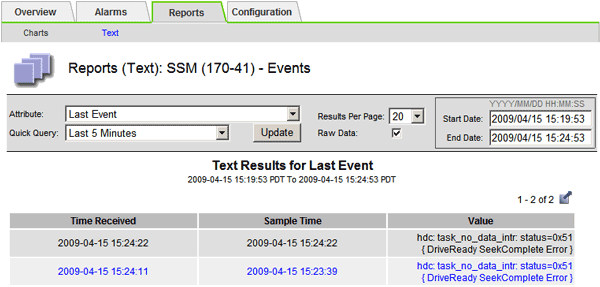
-
Erstellen Sie benutzerdefinierte Syslog-Ereignisse
Mit benutzerdefinierten Ereignissen können Sie alle Kernel-, Daemon-, Fehler- und Benutzerereignisse auf kritischer Ebene verfolgen, die auf dem Syslog-Server protokolliert werden. Ein benutzerdefiniertes Ereignis kann nützlich sein, um das Auftreten von Systemprotokollmeldungen (und somit Netzwerksicherheitsereignissen und Hardwarefehlern) zu überwachen.
Erwägen Sie die Erstellung benutzerdefinierter Ereignisse, um wiederkehrende Probleme zu überwachen. Die folgenden Überlegungen gelten für benutzerdefinierte Ereignisse.
-
Nachdem ein benutzerdefiniertes Ereignis erstellt wurde, wird jedes Vorkommen davon überwacht.
-
Um ein benutzerdefiniertes Ereignis basierend auf Schlüsselwörtern in der
/var/local/log/messagesDateien müssen die Protokolle in diesen Dateien sein:-
Vom Kernel generiert
-
Von Daemon oder Benutzerprogramm auf Fehler- oder kritischer Ebene generiert
-
Hinweis: Nicht alle Einträge in der /var/local/log/messages Dateien werden abgeglichen, sofern sie nicht die oben genannten Anforderungen erfüllen.
-
Wählen Sie SUPPORT > Alarme (Legacy) > Benutzerdefinierte Ereignisse.
-
Klicken Sie auf *Bearbeiten*
 (oder *Einfügen*
(oder *Einfügen* wenn dies nicht das erste Ereignis ist).
wenn dies nicht das erste Ereignis ist). -
Geben Sie eine benutzerdefinierte Ereigniszeichenfolge ein, beispielsweise „Herunterfahren“
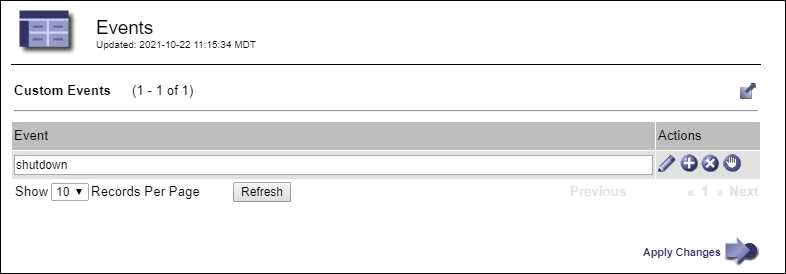
-
Wählen Sie Änderungen übernehmen.
-
Wählen Sie SUPPORT > Tools > Gittertopologie.
-
Wählen Sie grid node > SSM > Events.
-
Suchen Sie den Eintrag für benutzerdefinierte Ereignisse in der Ereignistabelle und überwachen Sie den Wert für Anzahl.
Wenn die Anzahl steigt, wird auf diesem Grid-Knoten ein von Ihnen überwachtes benutzerdefiniertes Ereignis ausgelöst.
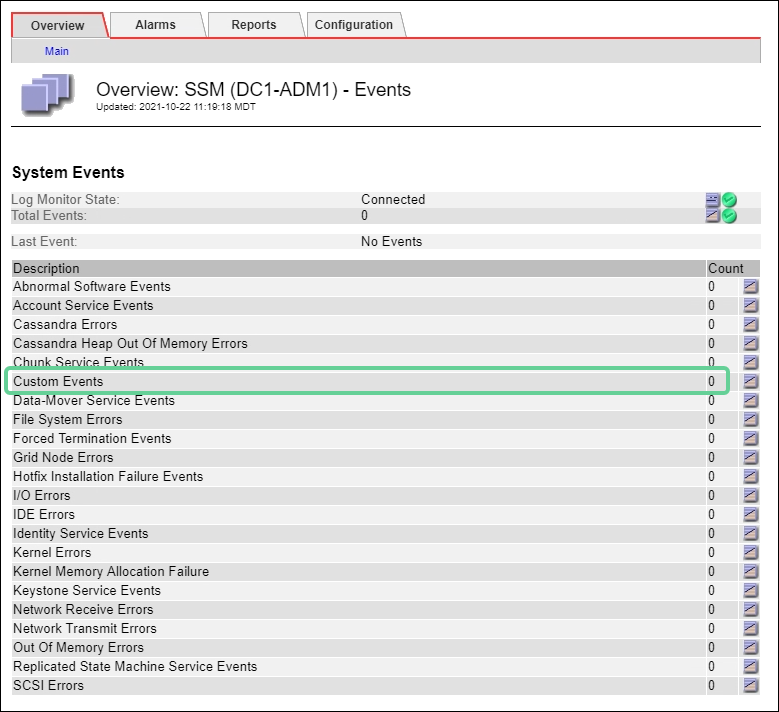
Setzt die Anzahl der benutzerdefinierten Ereignisse auf Null zurück
Wenn Sie den Zähler nur für benutzerdefinierte Ereignisse zurücksetzen möchten, müssen Sie die Seite „Grid-Topologie“ im Support-Menü verwenden.
Das Zurücksetzen eines Zählers führt dazu, dass der Alarm beim nächsten Ereignis ausgelöst wird. Wenn Sie dagegen einen Alarm bestätigen, wird dieser Alarm nur dann erneut ausgelöst, wenn der nächste Schwellenwert erreicht wird.
-
Wählen Sie SUPPORT > Tools > Gittertopologie.
-
Wählen Sie grid node > SSM > Events > Configuration > Main.
-
Aktivieren Sie das Kontrollkästchen Zurücksetzen für benutzerdefinierte Ereignisse.
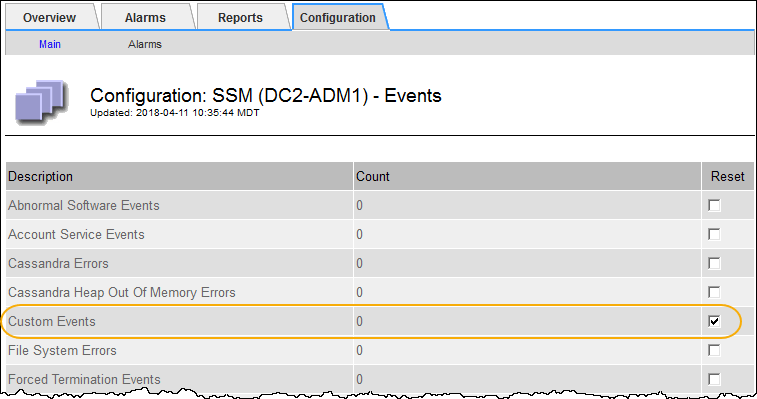
-
Wählen Sie Änderungen übernehmen.


